Cambiar el país o la ubicación de la tienda de Windows en Windows 10
Actualizado 2023 de enero: Deje de recibir mensajes de error y ralentice su sistema con nuestra herramienta de optimización. Consíguelo ahora en - > este enlace
- Descargue e instale la herramienta de reparación aquí.
- Deja que escanee tu computadora.
- La herramienta entonces repara tu computadora.
Cuando instalas o configuras Windows 10, se te pide que selecciones una región o país en el que te encuentras actualmente. Según tu ubicación actualmente seleccionada, la aplicación de la Tienda Windows muestra las aplicaciones y los precios de las aplicaciones para la ubicación o el país seleccionados.
Por ejemplo, si selecciona Estados Unidos como su ubicación actual, la Tienda Windows mostrará las aplicaciones disponibles para instalar o comprar solo en Estados Unidos. Para comprar una aplicación, debe utilizar uno de los métodos de pago disponibles para la ubicación o el país seleccionados únicamente.
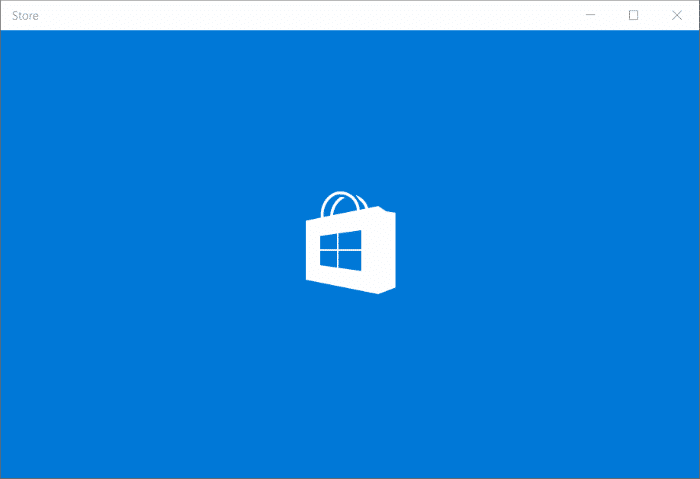
Si la aplicación de la Tienda muestra los precios de la aplicación en una moneda diferente a la que está familiarizado o si desea instalar una aplicación que no está disponible para su país o región, entonces debe cambiar el país de la Tienda de Windows o región.
Notas importantes:
Ahora puede prevenir los problemas del PC utilizando esta herramienta, como la protección contra la pérdida de archivos y el malware. Además, es una excelente manera de optimizar su ordenador para obtener el máximo rendimiento. El programa corrige los errores más comunes que pueden ocurrir en los sistemas Windows con facilidad - no hay necesidad de horas de solución de problemas cuando se tiene la solución perfecta a su alcance:
- Paso 1: Descargar la herramienta de reparación y optimización de PC (Windows 11, 10, 8, 7, XP, Vista - Microsoft Gold Certified).
- Paso 2: Haga clic en "Start Scan" para encontrar los problemas del registro de Windows que podrían estar causando problemas en el PC.
- Paso 3: Haga clic en "Reparar todo" para solucionar todos los problemas.
NOTA: Cambiar el país o la región de la Tienda Windows también afectará al sistema operativo Windows 10.
Complete las siguientes instrucciones para cambiar la región de la Tienda Windows en Windows 10.
Método 1 de 2
Cambiar la región o el país de la tienda mediante Configuración
Paso 1: abra la aplicación Configuración . Eso se puede abrir haciendo clic o tocando la entrada Configuración en el panel izquierdo del menú Inicio o presionando simultáneamente el logotipo de Windows y las teclas R en el teclado.
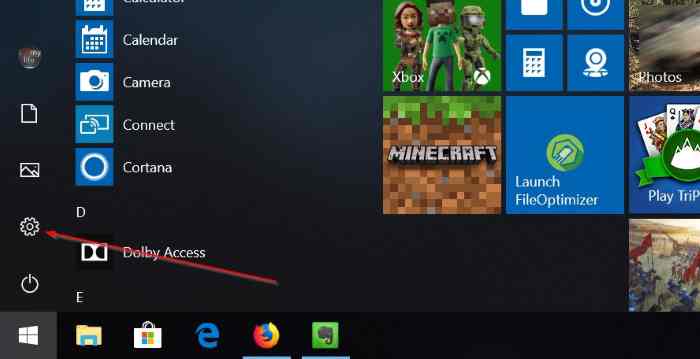
Paso 2: una vez que se inicia la aplicación Configuración, vaya a Hora \u0026 amp; idioma \u0026 gt; Región .
Paso 3: en la sección País o región , seleccione un país o región en el cuadro desplegable. ¡Eso es todo!
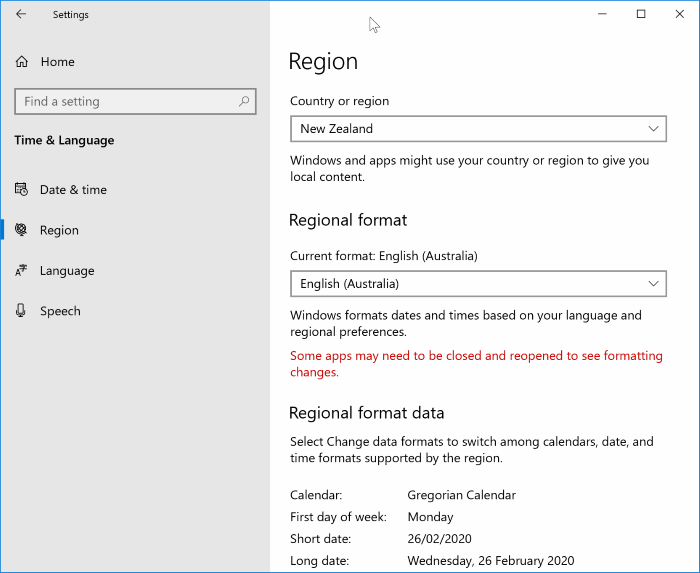
Reinicie la aplicación Store para usar la nueva ubicación. Si el reinicio de la aplicación Store no funcionó, cierre la sesión de la cuenta y vuelva a iniciarla.
Método 2 de 2
Cambiar el país o la región de la tienda a través del Panel de control
Paso 1: abra el Panel de control escribiendo Panel de control en el cuadro de búsqueda del menú Inicio y luego presionando la tecla Intro.
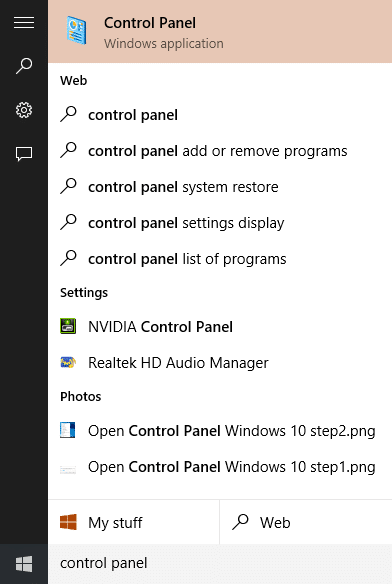
Si la búsqueda del menú Inicio no funciona por algún motivo, abra el cuadro de comando Ejecutar presionando simultáneamente el logotipo de Windows y las teclas R, escriba Control y luego presione la tecla Intro para abrir el Panel de control.
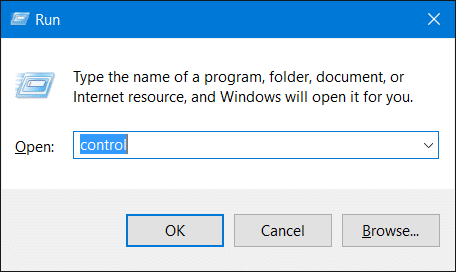
Paso 2: una vez que se abre el Panel de control, cambie Ver por a Iconos pequeños y luego haga clic en Región para abrir el cuadro de diálogo Región.
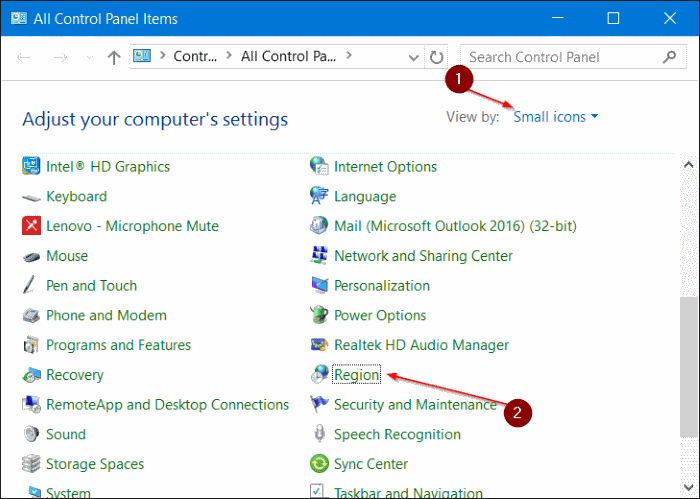
Paso 3: haga clic en la pestaña Ubicación para cambiar a la misma.
Paso 4: aquí, en la sección Ubicación de casa , seleccione una región o un país del cuadro desplegable y luego haga clic en Aplicar botón.
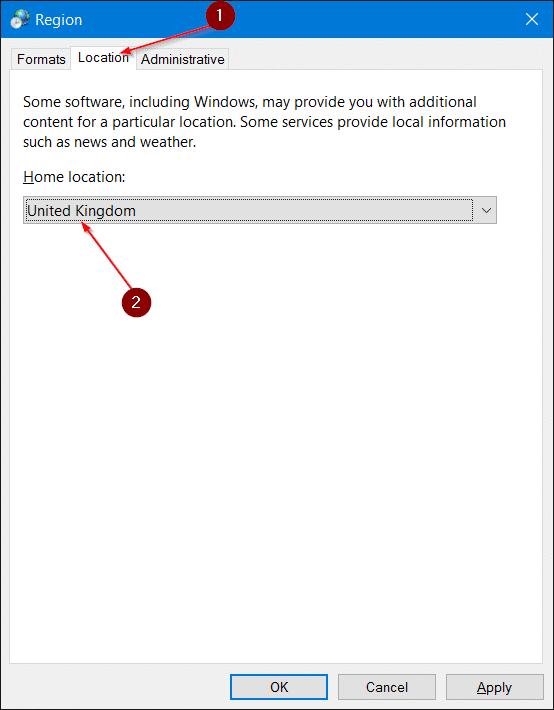
Reinicie la aplicación Store, si se está ejecutando. Si Store está usando la ubicación anterior incluso después de reiniciar la aplicación, reinicie su PC una vez.
La guía sobre cómo cerrar sesión en la Tienda Windows en Windows 10 también puede interesarle.

